- 公開日:
Excelでフィルターボタンを追加する方法
この記事ではExcelでフィルターボタンを追加する方法をご紹介します。
フィルターボタンは、Excelでフィルターを追加したときに表示されるグレーの三角のボタンです。
フィルターボタンを追加することで、条件を絞ってデータを抽出できます。
Excelでフィルターボタンを追加する方法
Excelでフィルターボタンを追加する方法について、以下の3つの方法をご紹介します。
- ホームタブから追加する方法
- データタブから追加する方法
- ショートカットキーで追加する方法
Excelでホームタブからフィルターボタンを追加する方法
Excelでホームタブからフィルターボタンを追加する方法をご紹介します。
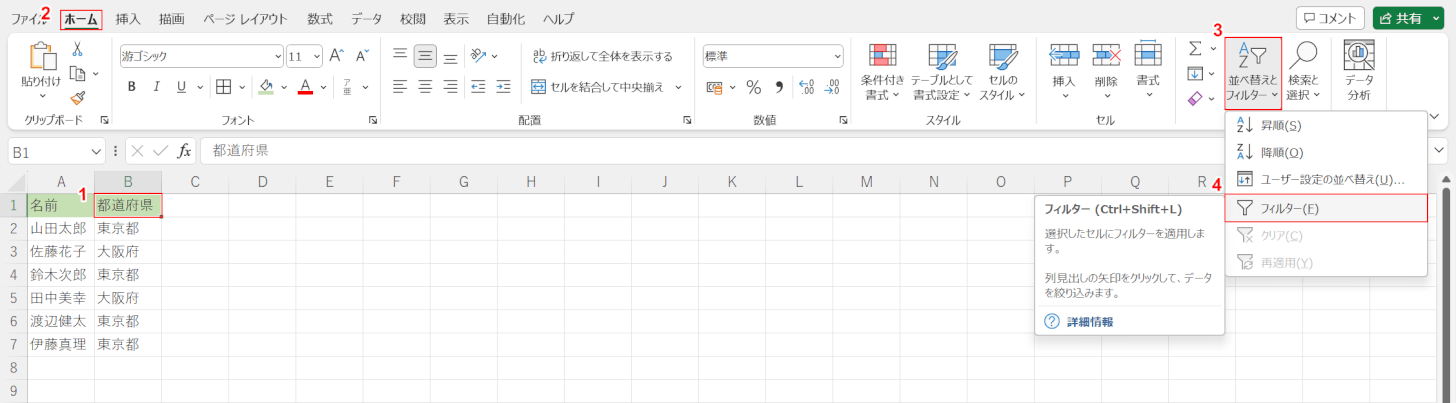
①フィルターを追加したいセル、②ホームタブ、③並び替えとフィルターの順に選択します。④フィルターを選択します。
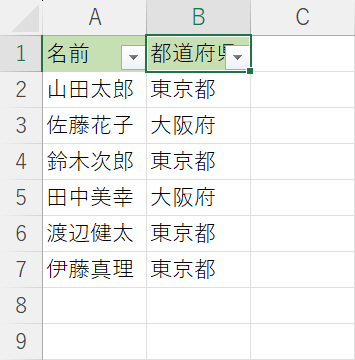
選択したセルを含む表の見出しにフィルター機能が設定されて、それぞれのセルの右下にフィルターのボタンが追加されました。
データタブからフィルターボタンを追加する方法
Excelでデータタブからフィルターボタンを追加する方法をご紹介します。
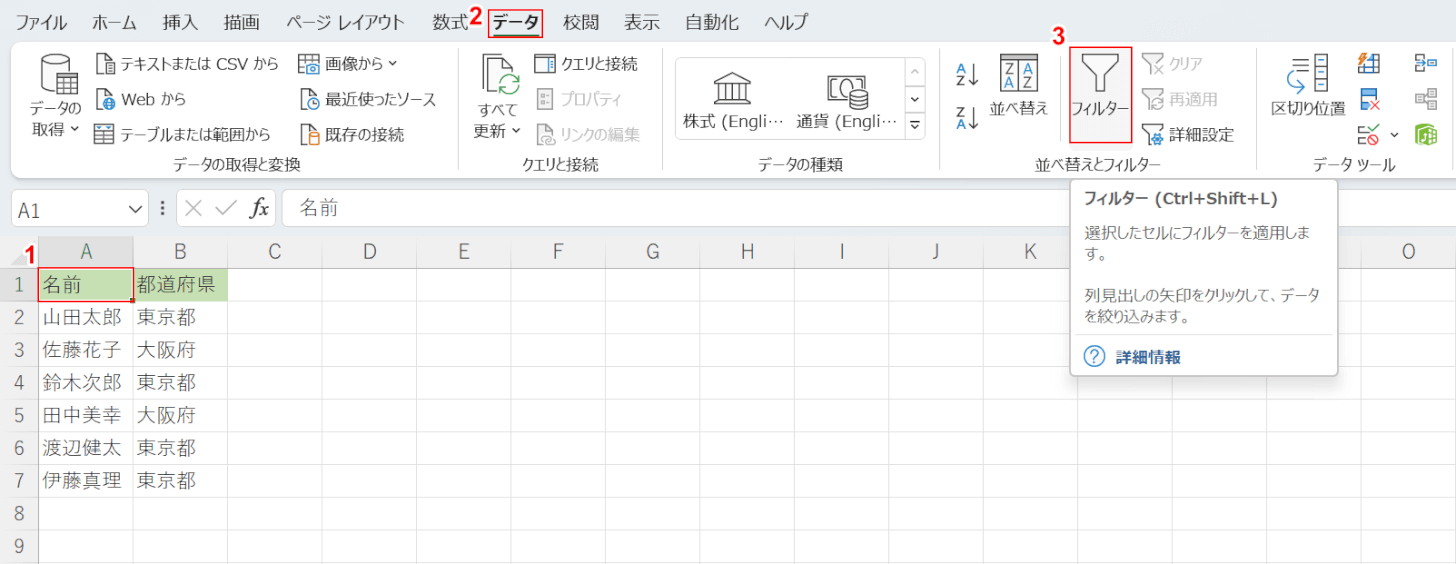
①フィルターを追加したいセル、②データタブ、③フィルターの順に選択します。
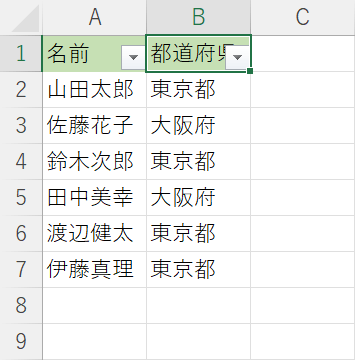
選択したセルを含む表の見出しにフィルター機能が設定されて、それぞれのセルの右下にフィルターのボタンが追加されました。
ショートカットキーでフィルターボタンを追加する方法
フィルターボタンはショートカットキーを使っても追加することができます。
ショートカットキーを使うと、効率よくフィルターを設定することが可能です。
ショートカットキーを利用して、フィルターを設定する方法は以下の記事「エクセルのフィルターを設定するショートカット」セクションでご紹介しています。
